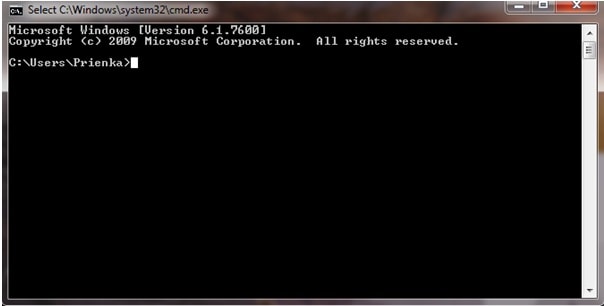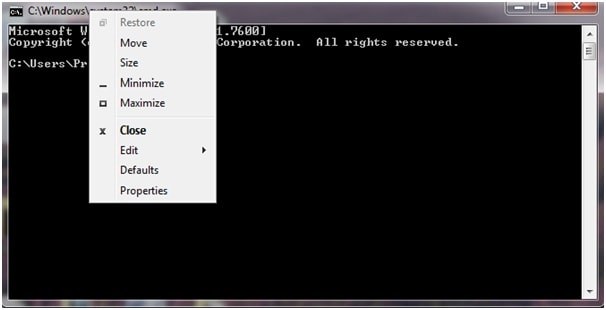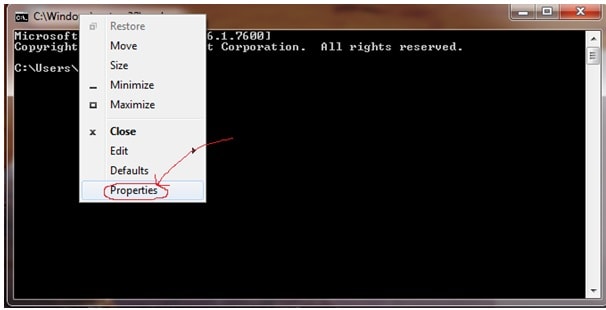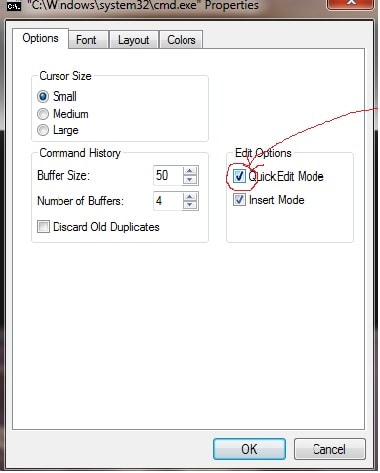كيفية تمكين النسخ / اللصق في CMD
كما نعلم أن Windows لا يسمح للمستخدم بالاستفادة من طريقة ‘النسخ واللصق’ في موجه الأوامر من خلال إعداداته الافتراضية. بمعنى ، لا يمكننا نسخ أي شيء من أي مكان ولصقه في موجه أوامر Windows في المقام الأول.
اذن، ماهو حل هذه المشكلة؟ نظرًا لأن كل مشكلة لها حل ولكل قفل مفتاح ، يمكن تغيير هذا الإعداد الافتراضي بالتأكيد. لكن الكثير منا ليسوا على دراية بالإعدادات التي يمكن القيام بها للتخلص من هذه المشكلة.
حسنًا ، ستتعلم في هذه المقالة الإعدادات البسيطة التي تحتاج إلى القيام بها لتمكين النسخ / اللصق في CMD. انسخ من أي مكان ولا تحتاج إلى كتابة النص ، ما عليك سوى لصقه في نافذة موجه الأوامر.
تفعيل النسخ / اللصق في CMD
ما عليك القيام به هو ‘اتباع هذه الخطوات البسيطة’ … لذا ها أنت ذا –
Step1: اكتب CMD في شريط البحث الخاص بك في قائمة بدء windows وافتح CMD.
الآن هذه هي الطريقة التي يظهر بها CMD على شاشتك.
Step2: انقر بزر الماوس الأيمن على شريط عنوان CMD وسيتم عرض نافذة منبثقة على شاشة نوافذ CMD كما هو موضح أدناه.
Step3: من القائمة المنبثقة ، انقر فوق ‘خصائص’ وستظهر مرة أخرى قائمة منبثقة أخرى على الشاشة.
Step4: من القائمة المنبثقة أعلاه ، تحقق ببساطة من ملف ‘وضع التحرير السريع’ تحت ‘خيارات التحرير’.
Step5: انقر فوق ‘موافق’ وأنت على أتم استعداد.
استمتع الآن باختصارات للنسخ واللصق في cmd من أي مكان وأي نوع من النص. ما عليك سوى نسخ أي نص باستخدام الأمر ‘ctrl + c’ أو الطريقة التقليدية لتحديد النص ثم النقر بزر الماوس الأيمن ونسخه.
للصق النص في CMD ، عليك فقط تحريك المؤشر حيث تريد لصق النص والنقر بزر الماوس الأيمن. بمجرد النقر بزر الماوس الأيمن فوق الماوس ، سترى أن النص الذي نسخته قد تم لصقه في موجه أوامر Windows.
إذن ، ها أنت مستخدم Windows – لا حاجة لسرقة الأوامر التي لا تعرفها من الويب ثم كتابتها كما هي في موجه الأوامر مع عدم اليقين من أنه قد يكون أمرًا غير صحيح حتى. ما عليك سوى نسخ الأوامر من الويب ولصقها في CMD والاستمتاع بها.
آمل أن يكون هذا البرنامج التعليمي البسيط مفيدًا لك لتشغيل أوامر صحيحة وخالية من الأخطاء في CMD الخاص بك. اربط عملك ، ووفر وقتك دون كتابة أوامر طويلة ومعقدة ، واستمتع بتشغيل الأوامر دون أخطاء.
أحدث المقالات